Καλώς ορίσατε
Καλώς ορίσατε στην Dell
- Υποβάλετε παραγγελίες γρήγορα και εύκολα
- Δείτε τις παραγγελίες και παρακολουθήστε την κατάσταση αποστολής
- Δημιουργήστε μια λίστα με τα προϊόντα σας για να έχετε πρόσβαση σε αυτή
- Manage your Dell EMC sites, products, and product-level contacts using Company Administration.
Ασύρματη σύνδεση (Wi-Fi) & δικτύωση

Το ασύρματο δίκτυο, γνωστό και ως Wi-Fi, σας επιτρέπει να συνδέεστε στο Internet, σε ασύρματους εκτυπωτές ή εκτυπωτές δικτύου, και να κοινοποιείτε αρχεία σε άλλες συσκευές. Το ασύρματο δίκτυο σάς επιτρέπει να το κάνετε από οπουδήποτε στο σπίτι ή την επιχείρησή σας χρησιμοποιώντας δρομολογητή Wi-Fi. Αν αντιμετωπίζετε κάποιο από τα παρακάτω συμπτώματα, τα προτεινόμενα γρήγορα βήματα μπορεί να σας βοηθήσουν.
- Διακόπτεται η σύνδεση στο Internet, π.χ. δεν μπορείτε να περιηγηθείτε σε μια ιστοσελίδα, να συνομιλήσετε ή να χρησιμοποιήσετε μια εφαρμογή βιντεοδιάσκεψης, όπως το Microsoft Teams, το Skype ή το Zoom.
- Η σύνδεση στο Internet είναι αργή ή κάνει παροδικές διακοπές, π.χ. κολλάει κατά την προβολή βίντεο ή καθυστερεί στη φόρτωση ιστοσελίδων.
- Δεν είναι δυνατή η κοινοποίηση αρχείων ή η πρόσβαση σε ασύρματο εκτυπωτή μέσω του τοπικού δικτύου.
Ακολουθήστε αυτά τα γρήγορα βήματα για να επιλύσετε το πρόβλημα που αντιμετωπίζετε με το ασύρματο δίκτυο.
Δοκιμάστε κάθε βήμα και ελέγξτε αν επιλύεται το πρόβλημα του ασύρματου δικτύου. Αν δεν επιλύεται το πρόβλημα, προχωρήστε στο επόμενο βήμα.
Επιδιόρθωση 1: Βεβαιωθείτε ότι το Wi-Fi είναι ενεργοποιημένο και απενεργοποιήστε τη λειτουργία πτήσης.
Κάντε κλικ στο εικονίδιο κατάστασης Internet στην κάτω δεξιά πλευρά της γραμμής εργασιών και βεβαιωθείτε ότι το πλακίδιο Wi-Fi είναι μπλε και το πλακίδιο της λειτουργίας πτήσης είναι λευκό.
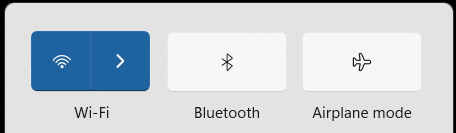
Επιδιόρθωση 2: Μετακινήστε τον υπολογιστή πιο κοντά στον ασύρματο δρομολογητή (αν είναι εφικτό) για να διαπιστώσετε αν αντιμετωπίζετε πρόβλημα διασύνδεσης ή εμβέλειας.
Επιδιόρθωση 3: Απενεργοποιήστε και ενεργοποιήστε τον υπολογιστή και τον δρομολογητή.
Αυτή η διαδικασία θα συγχρονίσει το μόντεμ, τον ασύρματο δρομολογητή και τον υπολογιστή.
- Απενεργοποιήστε τον υπολογιστή και τον δρομολογητή ή το μόντεμ.

- Περιμένετε 3 λεπτά και μετά ενεργοποιήστε τον δρομολογητή ή το μόντεμ.
- Περιμένετε άλλα 2 λεπτά και μετά ενεργοποιήστε τον υπολογιστή για να συγχρονίσετε ξανά τις συσκευές.
Επιδιόρθωση 4: Εκτελέστε το Πρόγραμμα αντιμετώπισης προβλημάτων δικτύου των Windows.
Το Πρόγραμμα αντιμετώπισης προβλημάτων δικτύου των Windows εντοπίζει και επιδιορθώνει προβλήματα σύνδεσης στο Internet ή σε ιστότοπους.
- Κρατήστε πατημένο το πλήκτρο των Windows και μετά πατήστε το πλήκτρο Q.
- Πληκτρολογήστε εύρεση και επιδιόρθωση προβλημάτων δικτύου στο πλαίσιο αναζήτησης.
- Επιλέξτε «Εύρεση και επιδιόρθωση προβλημάτων δικτύου (Πίνακας ελέγχου)» από τα αποτελέσματα.

- Κάντε κλικ στο «Επόμενο» και ακολουθήστε τα μηνύματα που εμφανίζονται.
Επιδιόρθωση 5: Εκτελέστε την επιλογή «Βελτιστοποίηση δικτύου» στην εφαρμογή SupportAssist.
Αυτό το εργαλείο διασφαλίζει τη συνδεσιμότητα και ενημερώνει τις ρυθμίσεις, ώστε το δίκτυό σας να παραμένει αποδοτικό και αξιόπιστο.
- Κρατήστε πατημένο το πλήκτρο των Windows και μετά πατήστε το πλήκτρο Q.
- Πληκτρολογήστε το «SupportAssist» στο πλαίσιο αναζήτησης.
- Επιλέξτε SupportAssist (Εφαρμογή) από τα αποτελέσματα. (Αν το SupportAssist δεν είναι διαθέσιμο στον υπολογιστή σας, προχωρήστε στην Επιδιόρθωση 6.)

- Κάντε κλικ στο κάτω βέλος στο κάτω μέρος του παραθύρου του SupportAssist.

- Επιλέξτε «Εκτέλεση» κάτω από την επιλογή «Βελτιστοποίηση δικτύου» και ακολουθήστε τα μηνύματα.

Επιδιόρθωση 6: Κατεβάστε και εγκαταστήστε το πιο πρόσφατο πρόγραμμα οδήγησης ασύρματου δικτύου για τον υπολογιστή σας Dell.
Μάθετε πώς μπορείτε να κατεβάσετε και να εγκαταστήσετε προγράμματα οδήγησης της Dell (Στα Αγγλικά).
Επιδιόρθωση 7: Εκτελέστε τη δοκιμή υλικού (Στα Αγγλικά) για να διασφαλίσετε ότι ο προσαρμογέας ασύρματου ή ενσύρματου δικτύου λειτουργεί σωστά.
Επιδιόρθωση 8: Ενημερώστε το υλικολογισμικό του δρομολογητή σας. Για περισσότερες πληροφορίες, επικοινωνήστε με τον πάροχο υπηρεσιών Internet (ISP) ή τον κατασκευαστή του δρομολογητή.
Βίντεο (Στα Αγγλικά)
Άλλοι πόροι

Δοκιμή υλικού δικτύου (Στα Αγγλικά)
Η Dell συνιστά την εκτέλεση διαγνωστικών ελέγχων στον προσαρμογέα ασύρματου δικτύου για τη διασφάλιση της σωστής λειτουργίας του. Δοκιμή υλικού δικτύου (Στα Αγγλικά)
Σύνδεση φορητού υπολογιστή σε Wi-Fi και αντιμετώπιση προβλημάτων δικτύου
Μάθετε πώς μπορείτε να συνδέσετε τον φορητό σας υπολογιστή σε Wi-Fi στα Windows 11 και 10. Βρείτε οδηγίες ρύθμισης δικτύου και αντιμετωπίστε άλλα προβλήματα δικτύου. Σύνδεση φορητού υπολογιστή σε Wi-Fi και αντιμετώπιση προβλημάτων δικτύου
Επιδιόρθωση προβλημάτων σύνδεσης Wi-Fi στα Windows
Δείτε αυτό το άρθρο της Microsoft για βοήθεια στην επίλυση προβλημάτων πρόσβασης στο email, περιήγησης στο web ή αναπαραγωγής μουσικής online. Επιδιόρθωση προβλημάτων σύνδεσης Wi-Fi στα Windows
Ενσύρματη δικτύωση
Ακολουθήστε τα προτεινόμενα γρήγορα βήματα για την επίλυση προβλημάτων ενσύρματης δικτύωσης. Βρείτε συνδέσμους για πρόσθετους πόρους σχετικά με την αντιμετώπιση προβλημάτων ενσύρματης δικτύωσης. Ενσύρματη δικτύωση
Bluetooth
Ακολουθήστε τα προτεινόμενα γρήγορα βήματα για να επιλύσετε τα προβλήματα που σχετίζονται με τις συσκευές Bluetooth σε έναν υπολογιστή Dell. Βρείτε συνδέσμους για πρόσθετους πόρους για την αντιμετώπιση προβλημάτων που σχετίζονται με συσκευές Bluetooth. Bluetooth






